Dropbox este o platformă dedicată stocării de fișiere, lansată inițial în 2008. De atunci, a devenit una dintre cele mai importante platforme de acest gen pe internet, având în prezent peste 700 de milioane de utilizatori activi. Dropbox permite utilizatorilor să stocheze fișierele prin intermediul site-ului web oficial, dar și prin aplicațiile dedicate pentru desktop și mobil. Pentru a beneficia de servicii, utilizatorii pot alege între diferite planuri plătite, însă este disponibil și un plan de bază gratuit. Odată ce fișierele sunt stocate în Dropbox, utilizatorii le pot descărca oricând doresc. Cu toate acestea, uneori pot apărea erori la descărcare, cauzate de diverse motive. În cazul în care întâmpinați o astfel de problemă, ghidul următor prezintă cinci metode pentru a vă ajuta să remediați situația.
Cum remediăm erorile de descărcare a fișierelor Dropbox în Windows 10
Erorile la descărcarea fișierelor din Dropbox pot avea cauze diverse, printre care:
- Întreruperea funcționării serverului Dropbox
- Probleme cu aplicația Dropbox
- Probleme cu site-ul web Dropbox
- Probleme cu browserul de internet
- Exces de date cache în browser
Metoda 1: Soluții prin intermediul browserului
Vom începe cu câteva soluții generale care pot fi aplicate direct în browserul dumneavoastră web.
Opțiunea I: Schimbarea browserului
O primă măsură este să încercați un alt browser. Deși majoritatea utilizatorilor preferă Google Chrome, un alt browser ar putea rezolva problema dacă descărcarea din Dropbox nu funcționează în Chrome.
Opțiunea II: Utilizarea modului Incognito
O altă soluție este să folosiți modul incognito al browserului. Acest mod ascunde adresa dumneavoastră IP și poate ajuta la rezolvarea problemei. Mulți utilizatori au constatat că descărcarea fișierelor din Dropbox funcționează corect în fereastra privată/incognito.
Pentru a activa fereastra incognito, urmați acești pași:
1. Apăsați tasta Windows, tastați Google Chrome și dați clic pe Deschidere.
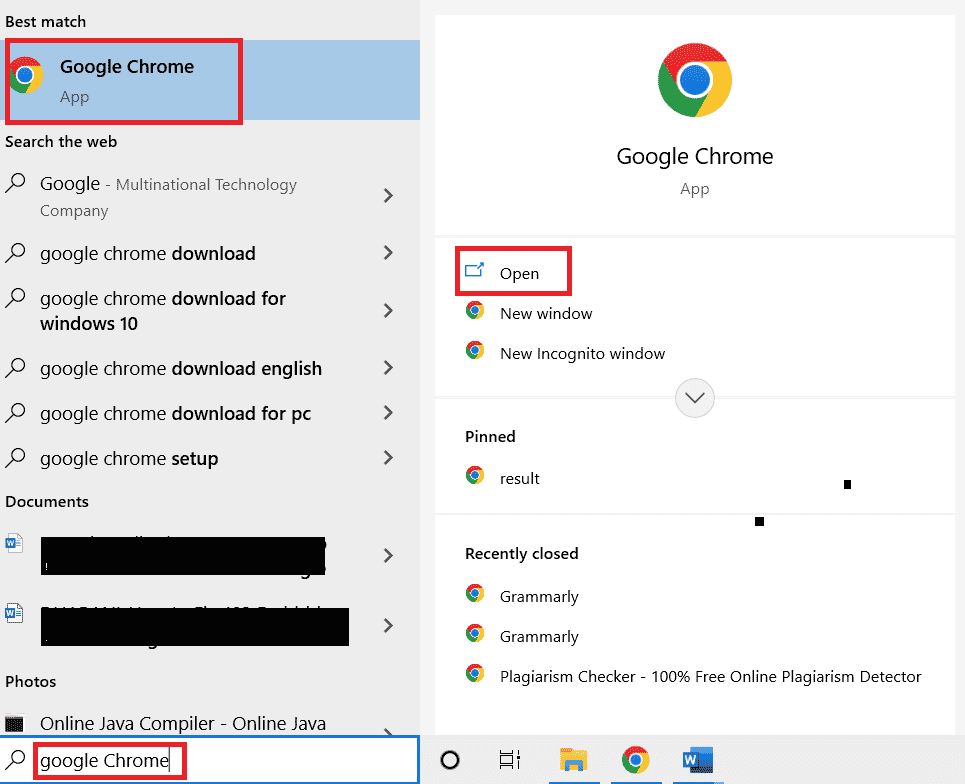
2. Identificați și dați clic pe meniul cu opțiuni, situat în colțul din dreapta sus al ferestrei browserului.
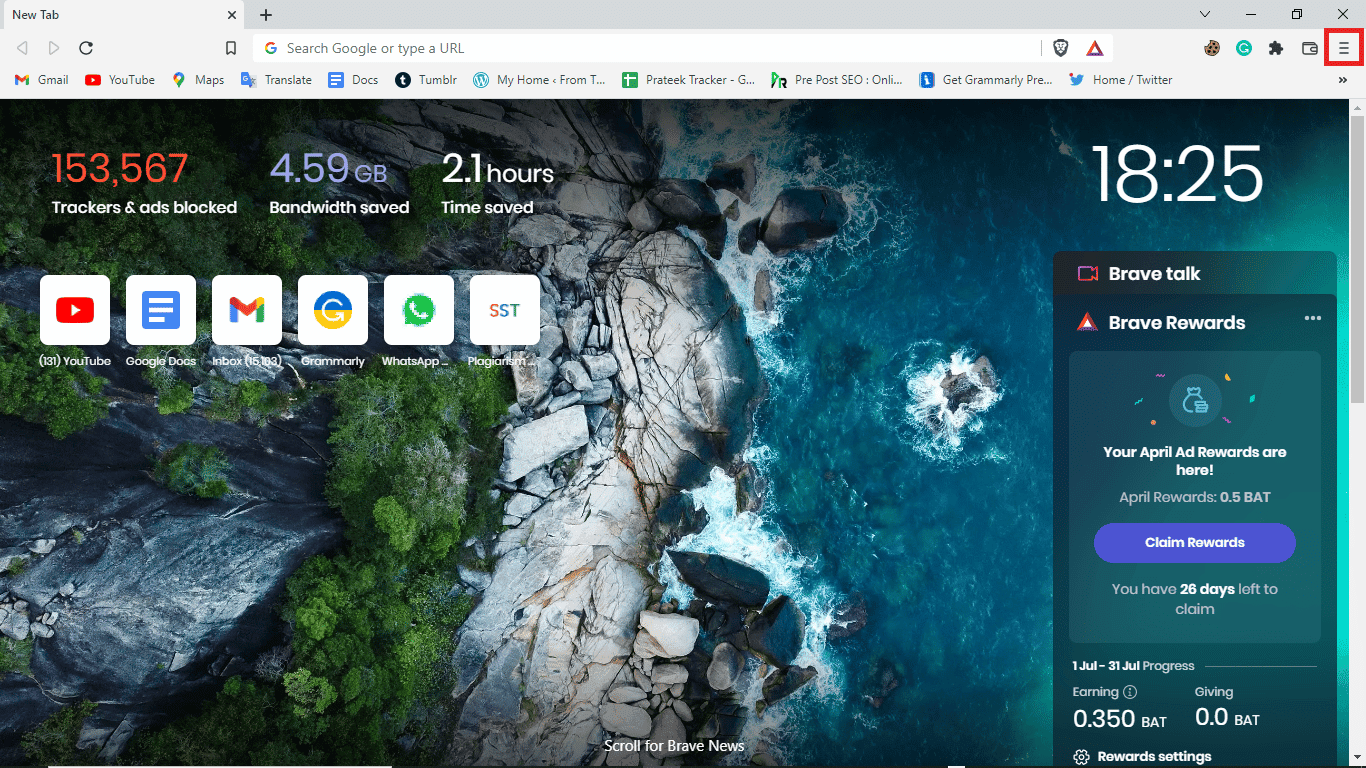
3. Selectați opțiunea Fereastră privată nouă.
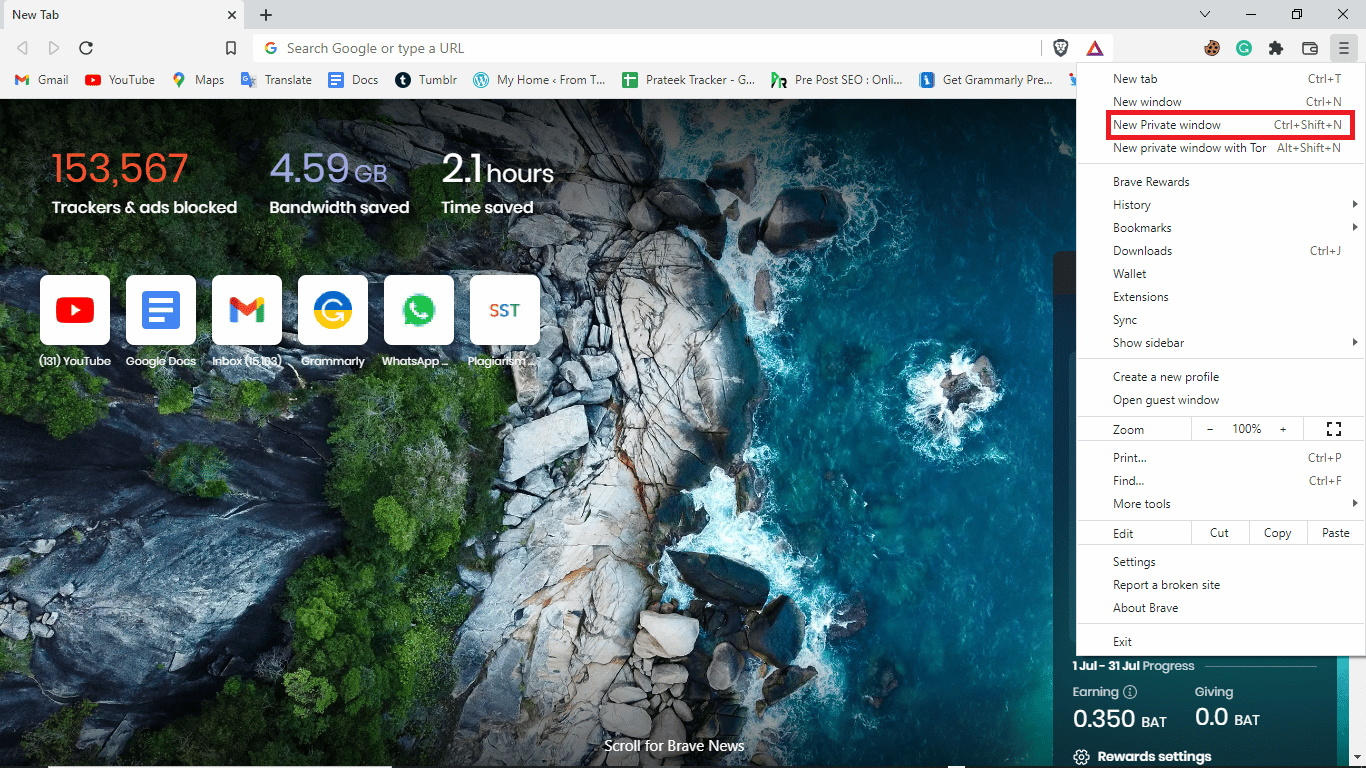
Notă: Alternativ, puteți apăsa simultan tastele Ctrl + Shift + N pentru a deschide rapid o fereastră privată.
Opțiunea III: Ștergerea fișierelor cache
O altă soluție eficientă este să ștergeți datele cache ale browserului. Aceste date includ fișiere temporare care ajută la navigarea mai rapidă. Totuși, un volum mare de date cache poate afecta negativ navigarea. Urmați acești pași pentru a șterge datele cache din browser:
1. Deschideți browserul Google Chrome.
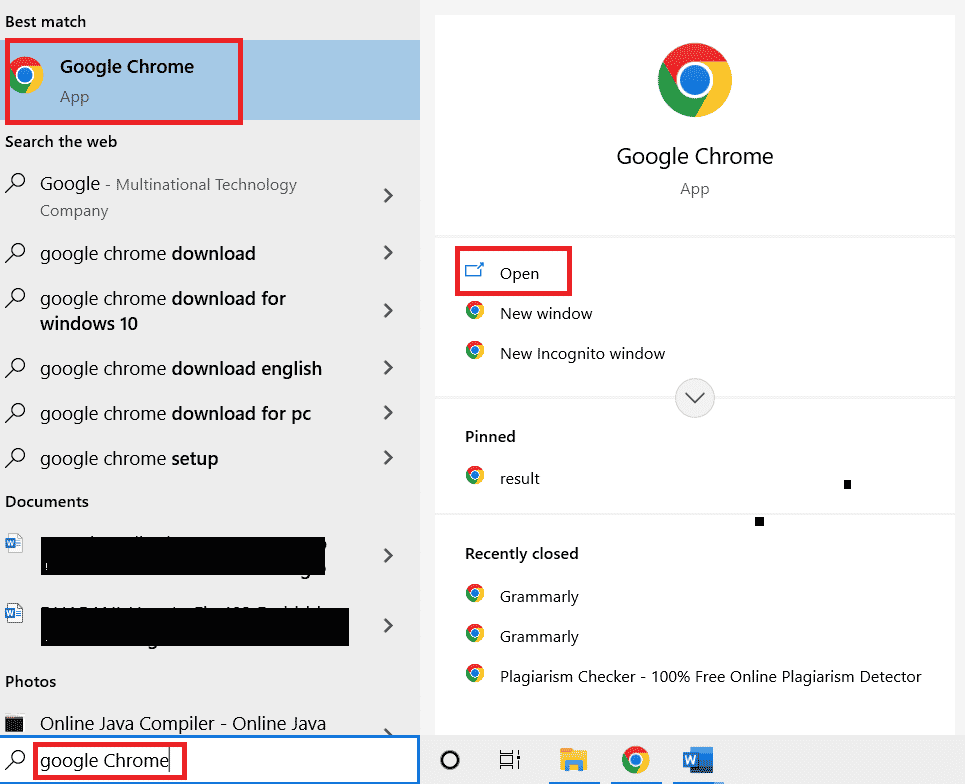
2. Localizați și selectați opțiunile de meniu din colțul din dreapta sus.
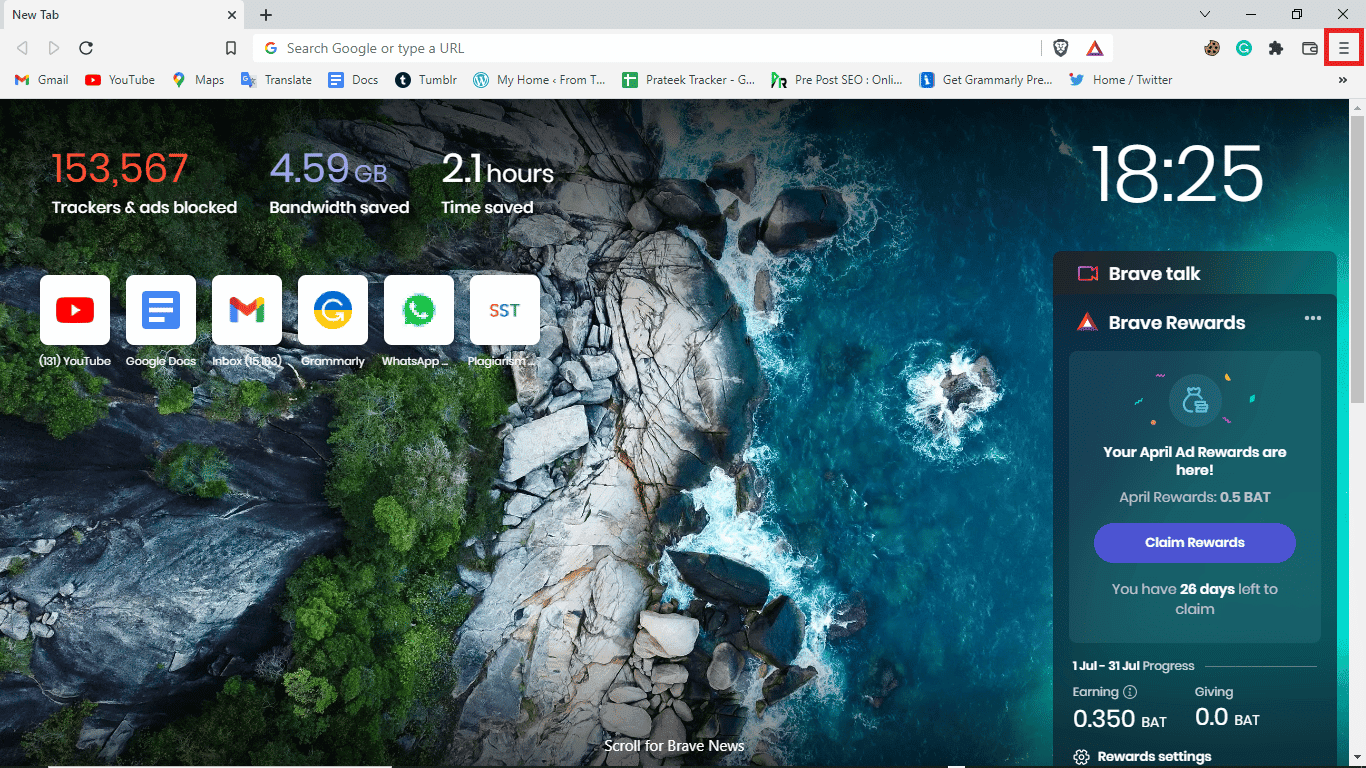
3. Faceți clic pe Mai multe instrumente.
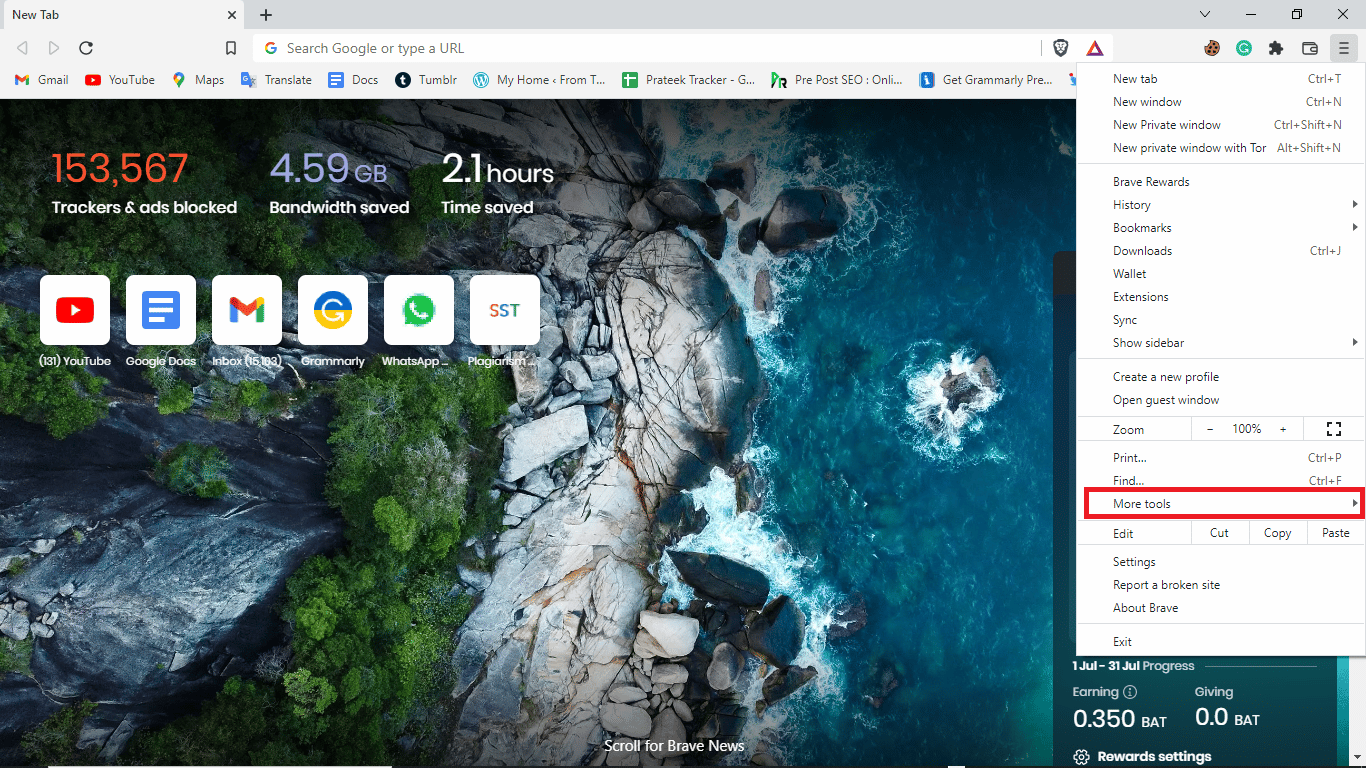
4. Alegeți Ștergeți datele de navigare.
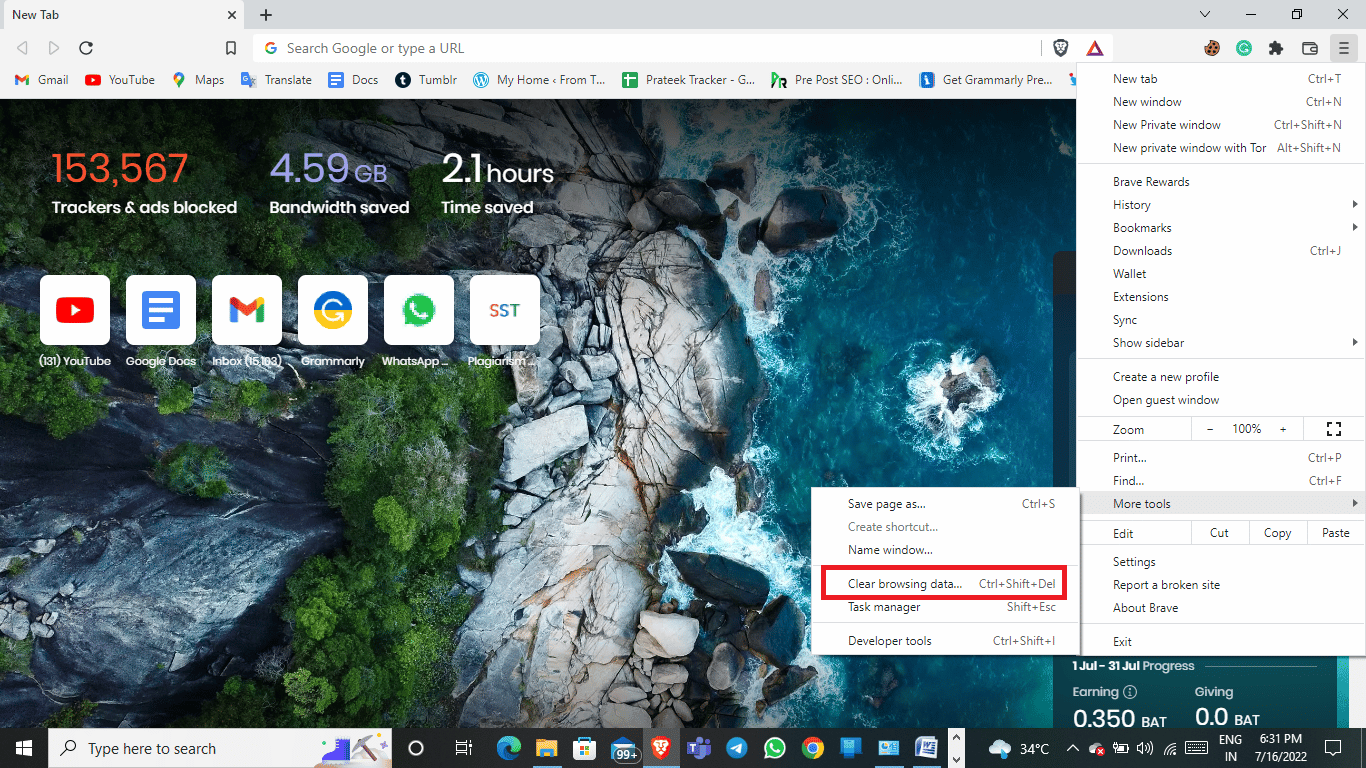
5. Selectați intervalul de timp dorit, sau optați pentru Tot timpul pentru a șterge toate datele.
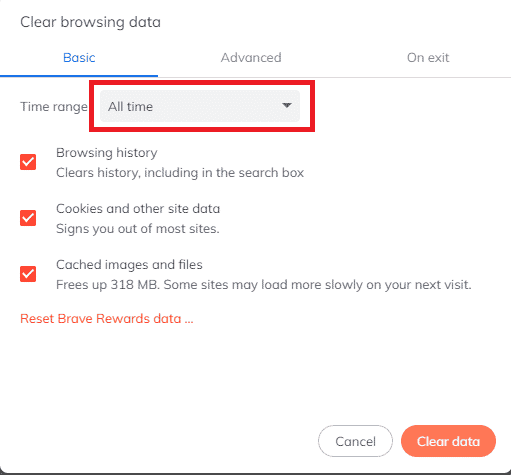
6. Activați casetele de selectare pentru Cookie-uri și alte date de site și Imagini și fișiere în cache.
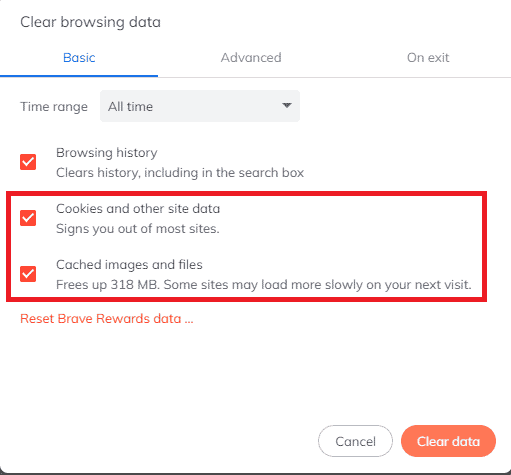
7. Faceți clic pe Șterge datele.
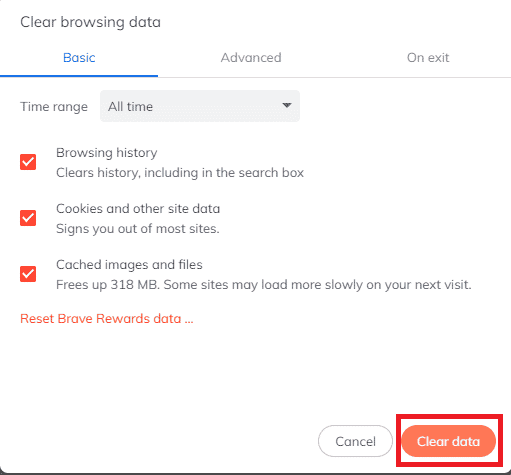
Opțiunea IV: Modificarea numelor de fișiere
Verificați ca numele fișierelor pe care doriți să le descărcați să nu includă semne de punctuație sau caractere speciale.
Metoda 2: Schimbarea interfeței Dropbox
Dacă utilizați Dropbox prin browser, încercați să comutați la aplicația Dropbox. Aceasta oferă o experiență completă și este mai ușor de utilizat. Dacă nu aveți aplicația Dropbox pe computer, o puteți descărca urmând acești pași:
Notă: În cazul în care problema apare în aplicația Dropbox, încercați să accesați serviciul prin browserul web.
1. Deschideți browserul Google Chrome.
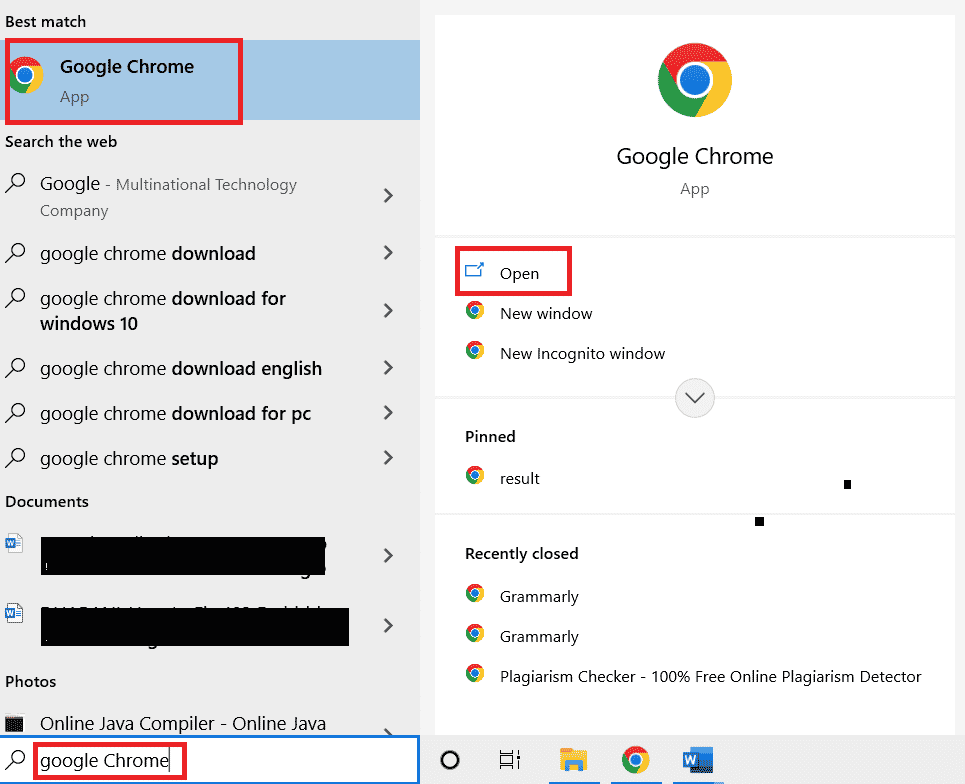
2. În bara de adrese, introduceți Dropbox.com.
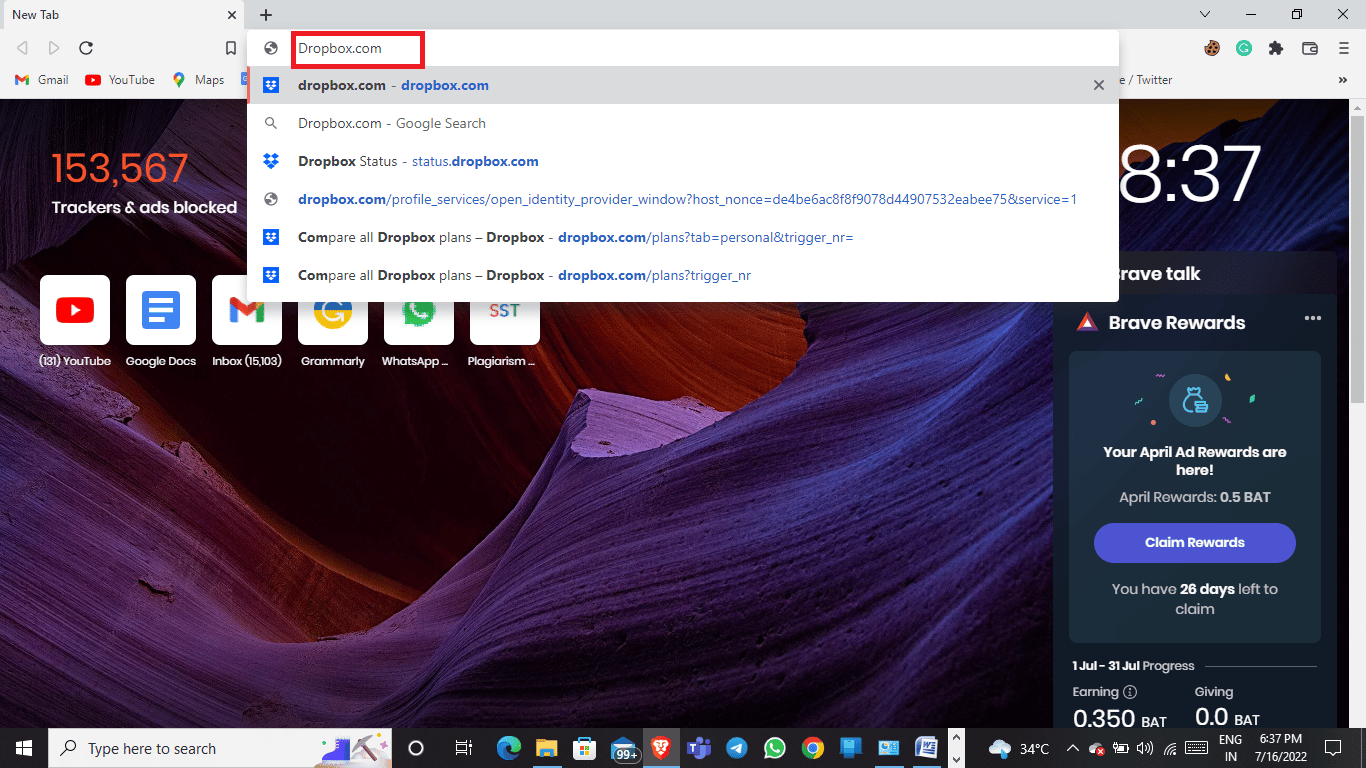
3. Dați clic pe Obține aplicația, apoi pe Aplicația desktop.
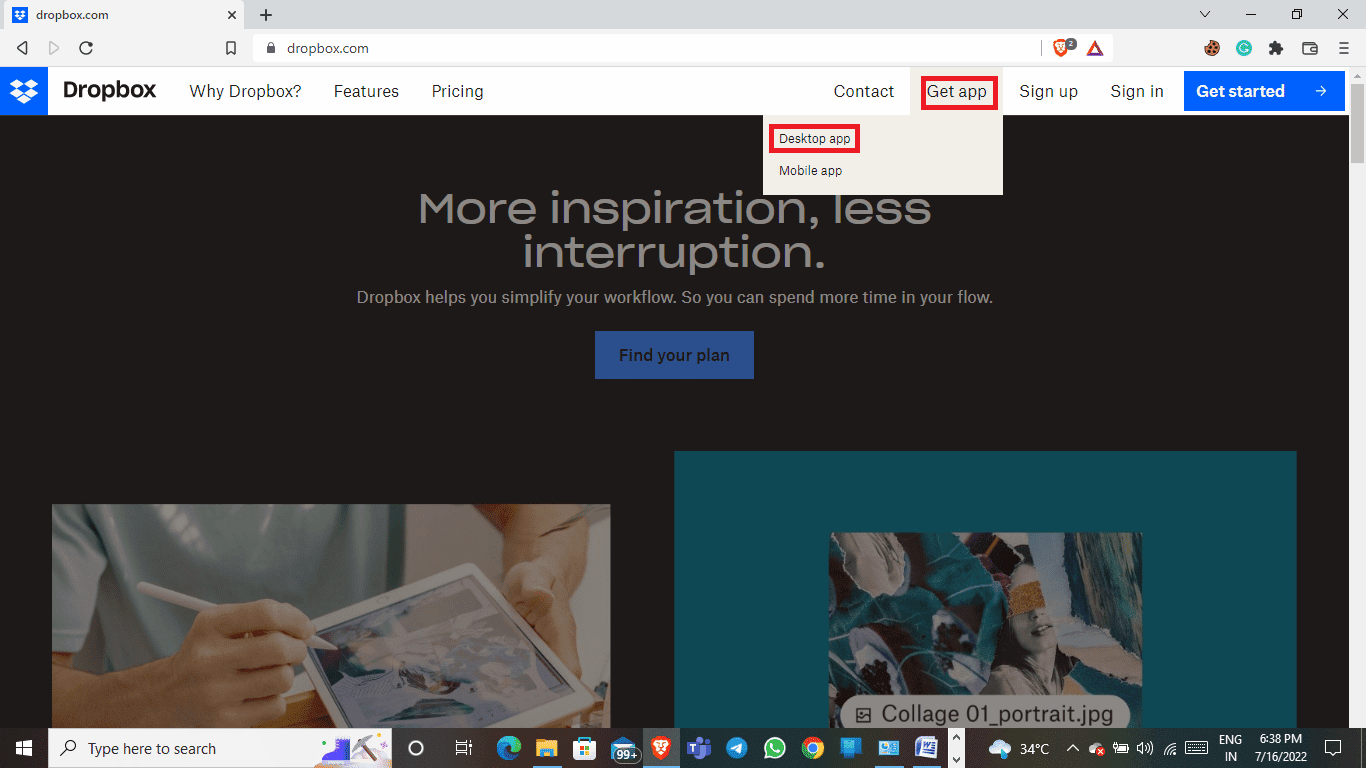
4. Selectați Download now.
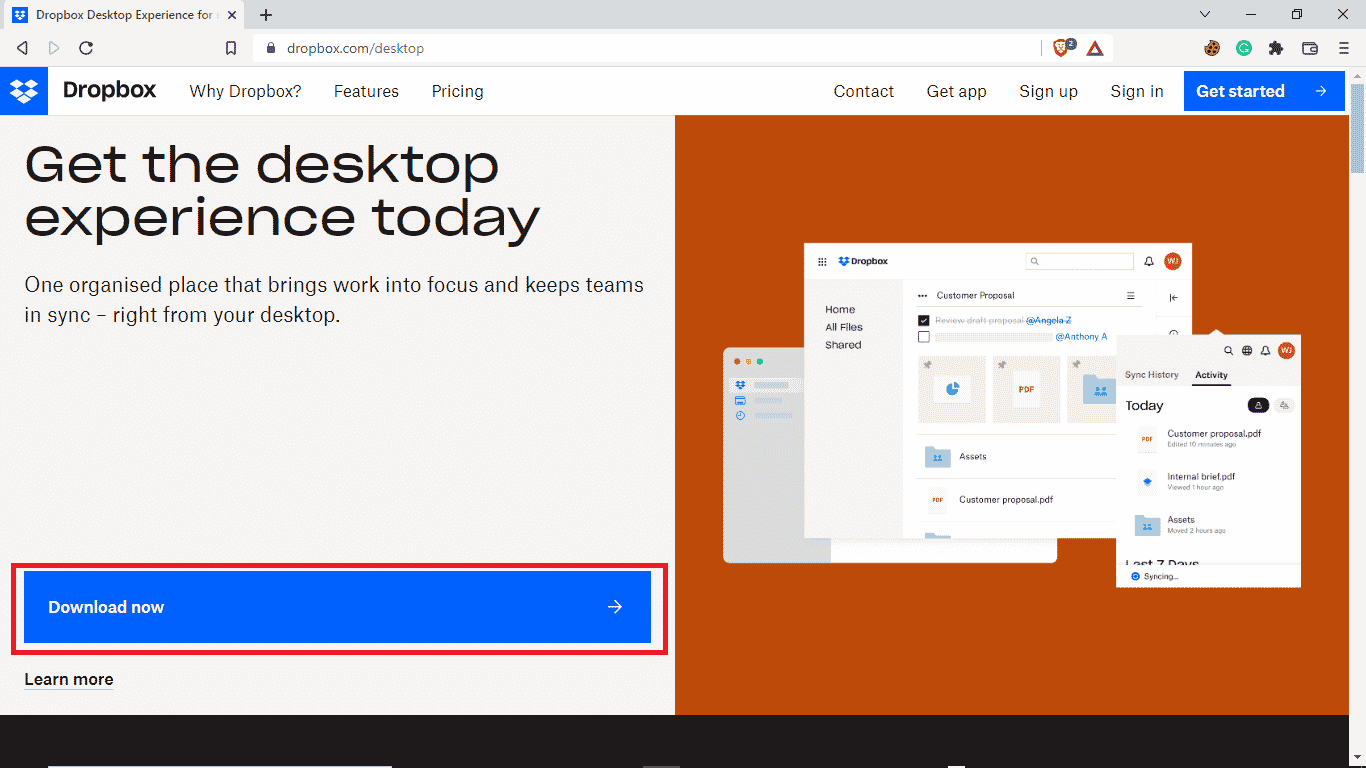
Metoda 3: Verificarea stării sistemului Dropbox
Eroarea de descărcare poate fi cauzată de probleme cu serverul Dropbox. Puteți verifica starea serverelor pentru a afla dacă aceasta este cauza problemei, urmând acești pași simpli:
1. Deschideți browserul Google Chrome.
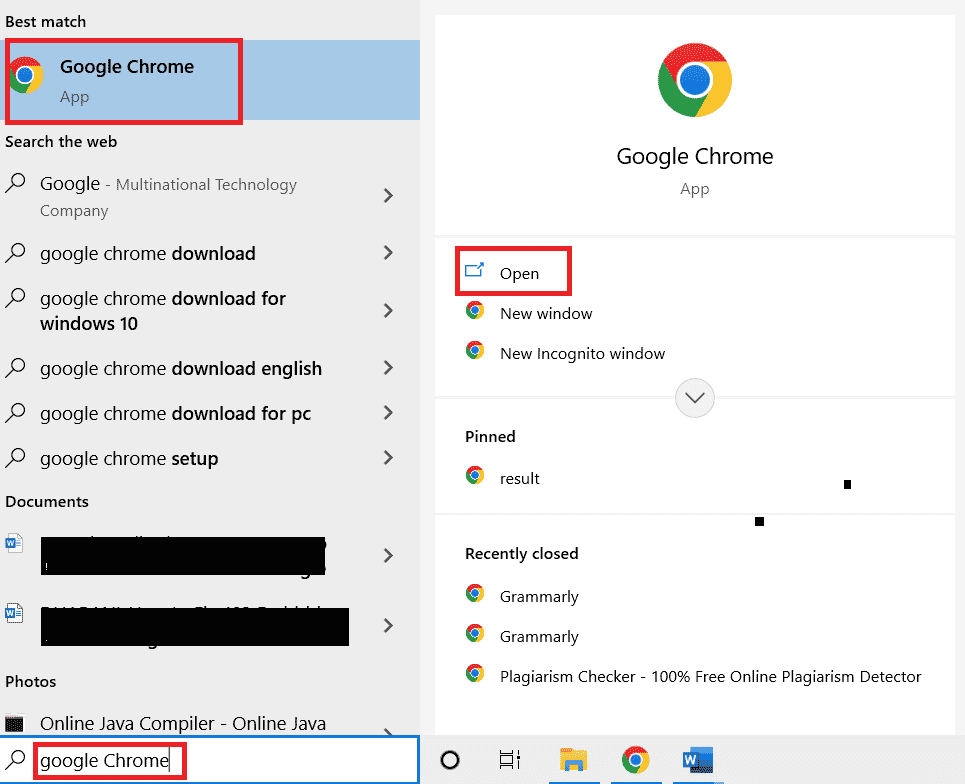
2. În bara de adrese, tastați status.dropbox.com.
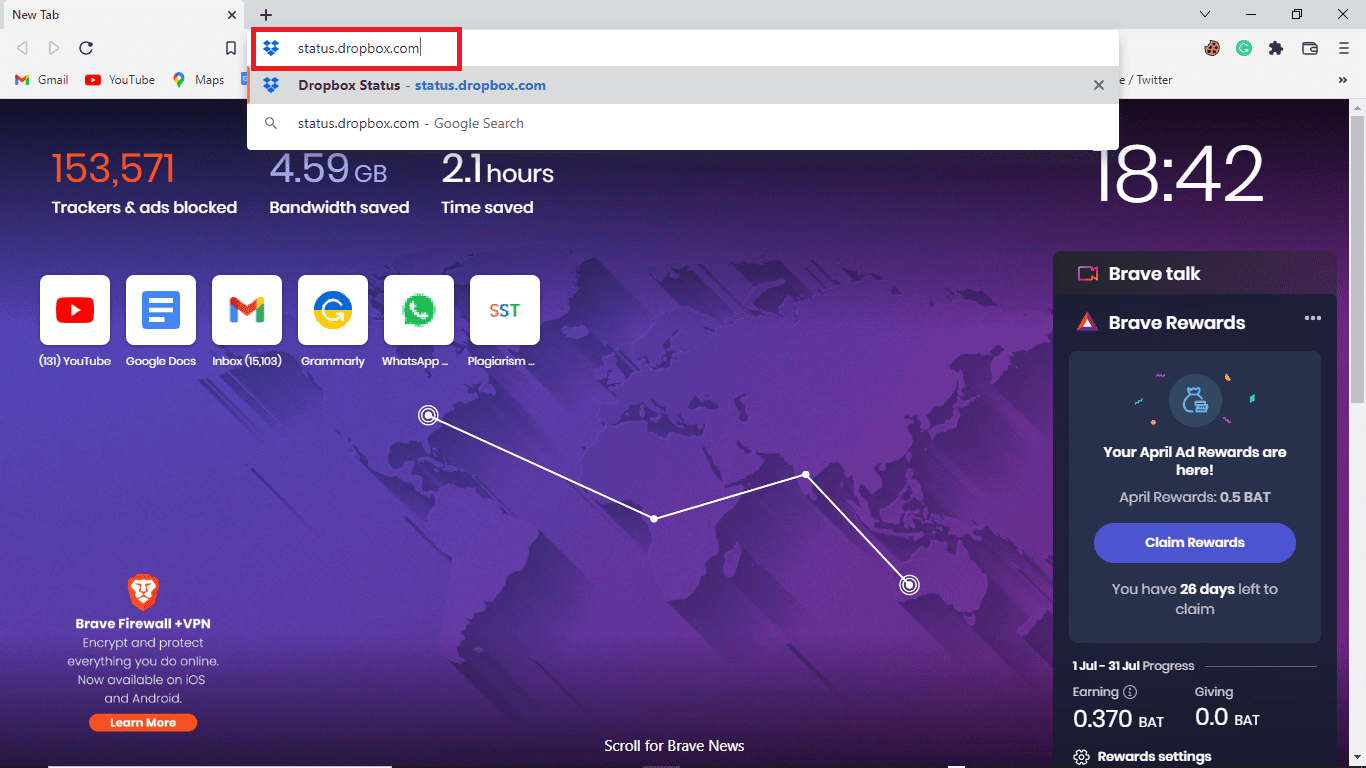
3. Verificați starea site-ului web Dropbox.
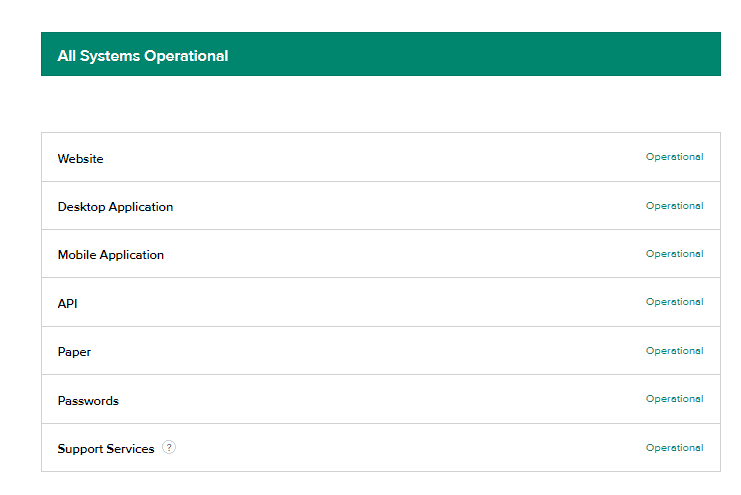
Metoda 4: Reinstalarea aplicației Dropbox
Dacă problema persistă, reinstalarea aplicației Dropbox poate fi o soluție.
Urmați acești pași pentru a dezinstala aplicația Dropbox din sistem:
1. Apăsați tasta Windows, tastați Panou de control și selectați Deschidere.

2. În secțiunea Programe, dați clic pe Dezinstalați un program.
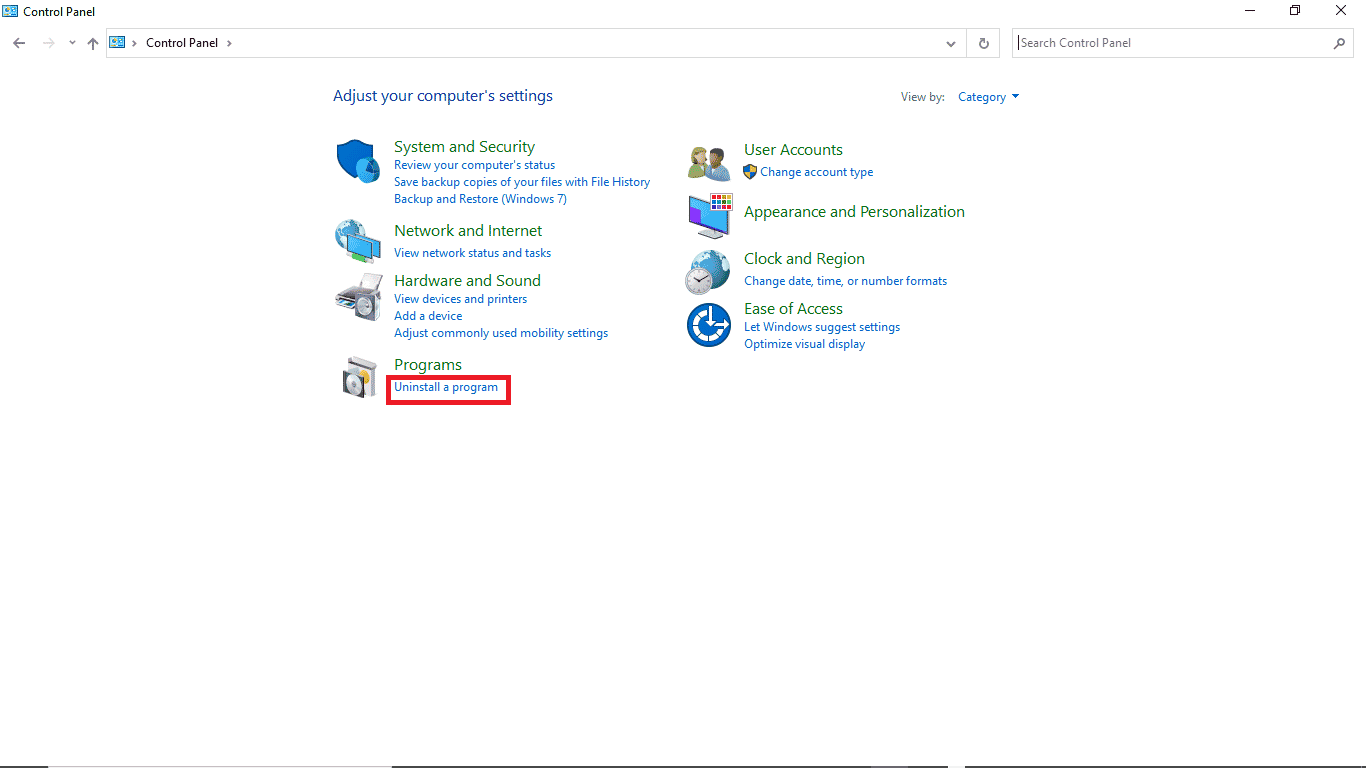
3. Faceți clic dreapta pe Dropbox și alegeți opțiunea de dezinstalare.
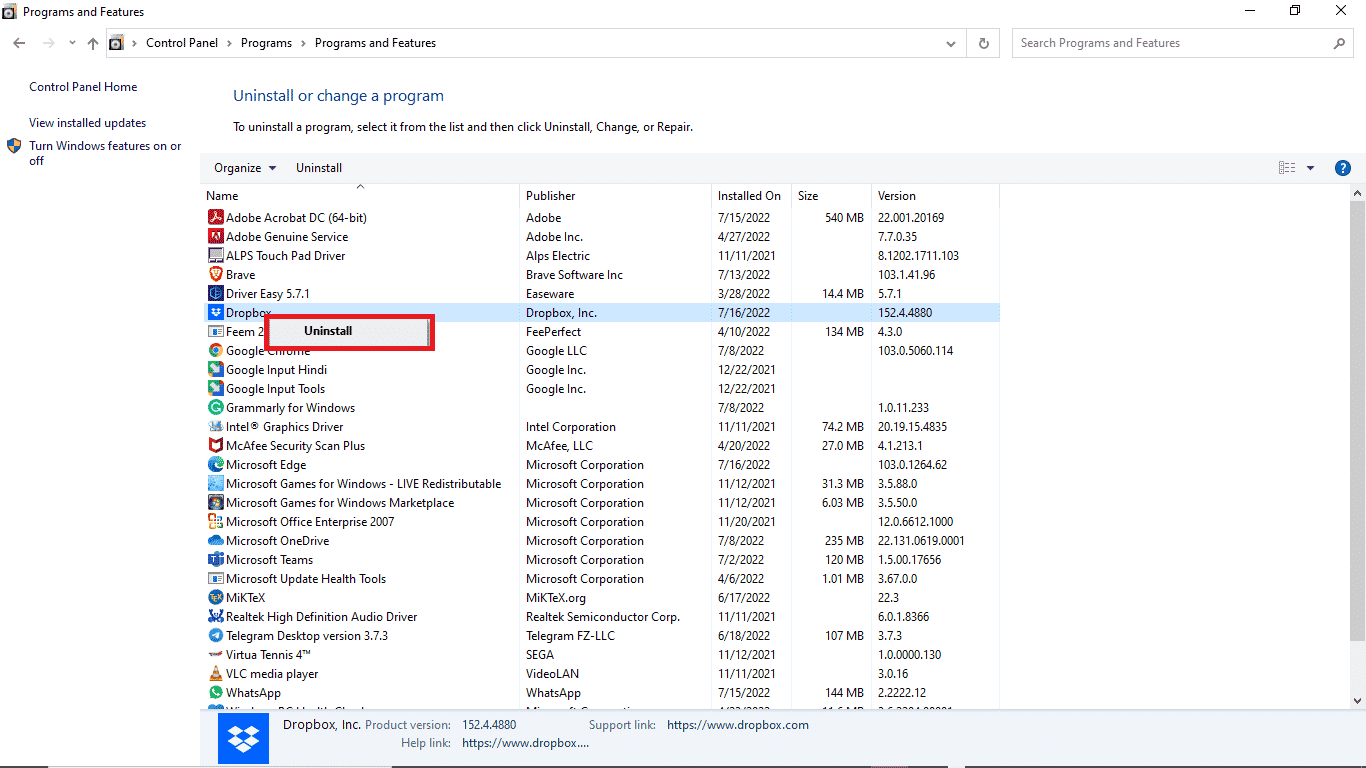
4. Acordați permisiunea sistemului să dezinstaleze programul.
5. După finalizarea dezinstalării, localizați programul de instalare Dropbox pe dispozitivul dumneavoastră.
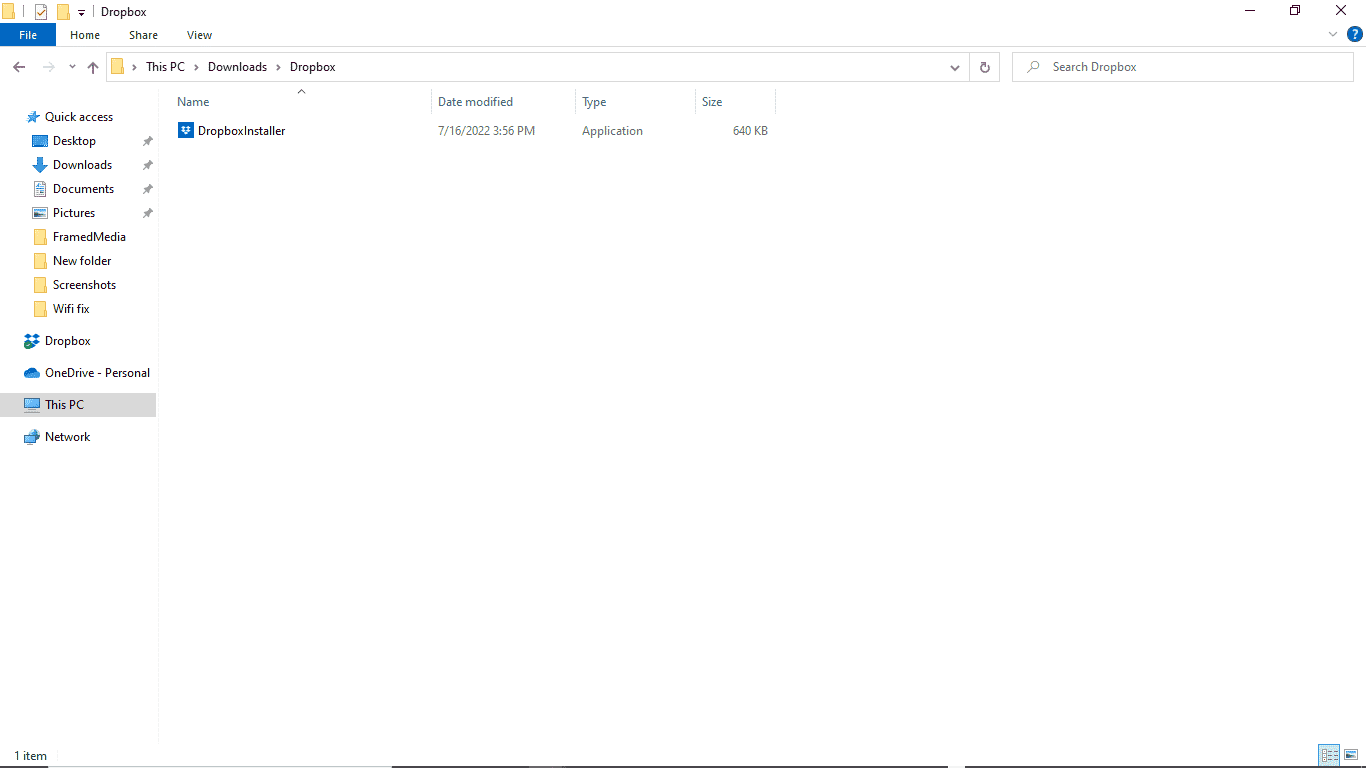
6. Reinstalați aplicația Dropbox.
Întrebări frecvente (FAQs)
Î1. Pot descărca mai multe fișiere simultan din Dropbox?
R. Da, odată ce v-ați autentificat în contul Dropbox, puteți descărca fișierele individual sau în grup.
Î2. De ce Dropbox nu descarcă fișierele?
R. Motivele pot fi diverse, inclusiv probleme cu serverul.
Î3. Pot folosi aplicația Dropbox pe computer?
R. Da, aplicația Dropbox poate fi descărcată pe computer și funcționează la fel de bine ca aplicația mobilă sau site-ul web.
***
Sperăm că acest ghid v-a fost de folos și ați reușit să rezolvați problema cu descărcarea fișierelor din Dropbox. Vă rugăm să ne spuneți ce metodă a funcționat pentru dumneavoastră. Dacă aveți întrebări sau sugestii, nu ezitați să le împărtășiți.